Hry sú súčasťou operačného systému Windows 7 a sú predvolene zapnuté (okrem Windows 7 Pro Edition). Neexistuje ľahký a bezpečný spôsob, ako tieto vstavané predvolené hry úplne odstrániť alebo odinštalovať, ale čo môžete urobiť, je vypnúť ich a odstrániť k nim prístup, ak ich nenájdete alebo ich vôbec nemáte.
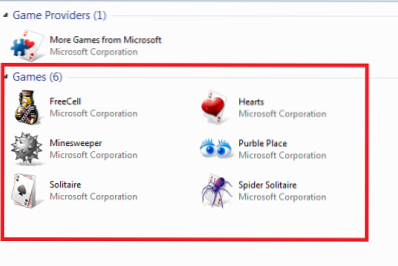
V tomto článku vám povieme, ako ľahko vypnúť predvolené hry pre Windows 7 a potom odstrániť ich položku z ponuky Štart. To je obzvlášť užitočné, ak zistíte, že vy, vaši rodinní príslušníci alebo vaši zamestnanci strácate hraním týchto hier príliš veľa času.
Vypnite Windows 7 Games
Kliknite na Štart, do vyhľadávacieho poľa zadajte „Funkcie systému Windows“ a stlačte kláves Enter. Týmto sa vo vašom počítači otvoria „Funkcie systému Windows“. Obrazovka ponúka možnosti zapnutia alebo vypnutia určitých funkcií systému Windows.
Vyhľadajte v okne položku „Hry“. Zrušte začiarknutie políčka vedľa tohto priečinka.
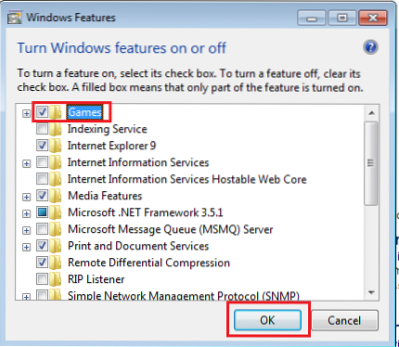
Teraz trpezlivo počkajte niekoľko minút, kým systém Windows vykoná potrebné zmeny vo funkciách.
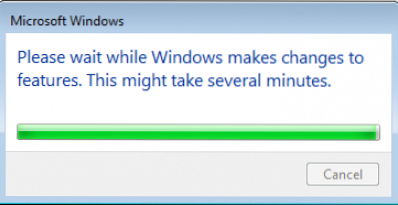
Po dokončení úlohy ukončite hru a pokúste sa spustiť Hry z ponuky Štart. Nemali by ste nájsť žiadne a uvidíte správu: Nenašli sa žiadne hry.
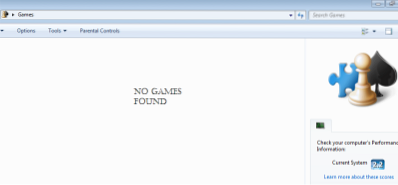
Teraz sme dokončili úlohu úspešného vypínania hier pre Windows 8, pokračujme ďalej a pozrite sa, ako odstrániť položku Hry z ponuky Štart systému Windows 7.
Odstrániť hry z ponuky Štart systému Windows 7
Proces je jednoduchý a priamy. Stačí kliknúť pravým tlačidlom myši na ponuku „Štart“ a zvoliť „Vlastnosti“.
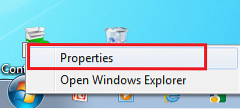
Potom z 3 zobrazených kariet vyberte „Ponuka Štart“.
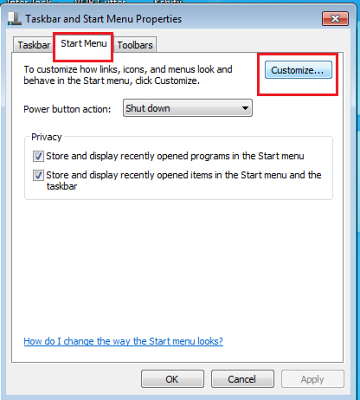
Ďalej kliknite na „Prispôsobiť“ a posúvajte sa nadol, kým v zozname nenájdete „Hry“. Stačí zaškrtnúť možnosť „Nezobrazovať túto položku“ a kliknúť na „OK“.
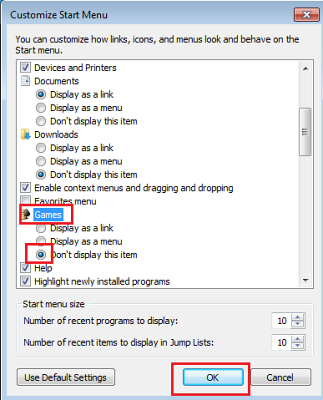
Keď teraz nabudúce otvoríte ponuku Štart, nemali by ste nájsť Hry, ktoré sú uvedené v ponuke Štart.
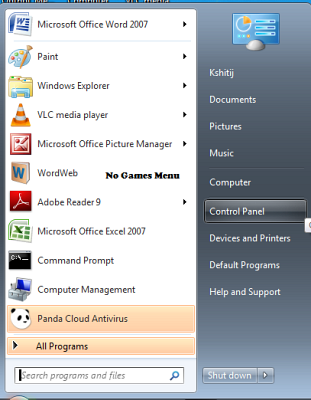
Ak nechcete, aby tieto hry ktokoľvek povolil, uistite sa, že ste jediný používateľ s právomocami správcu a všetci ostatní používatelia sú štandardnými používateľmi. V záujme dvojnásobnej bezpečnosti môžete tiež upraviť skupinovú politiku, aby ste z ponuky Štart odstránili možnosť Pridať alebo odstrániť funkcie a hry systému Windows.
POZNÁMKA: Môže existovať spôsob úplného odstránenia hier odstránením určitých položiek z nasledujúceho kľúča databázy Registry, ale neskúšali sme to a neodporúčame to, pretože to nemusí byť bezpečné:
HKEY_LOCAL_MACHINE \ Software \ Microsoft \ Windows \ CurrentVersion \ GamesUX \ Games
Dúfam, že to pomôže!
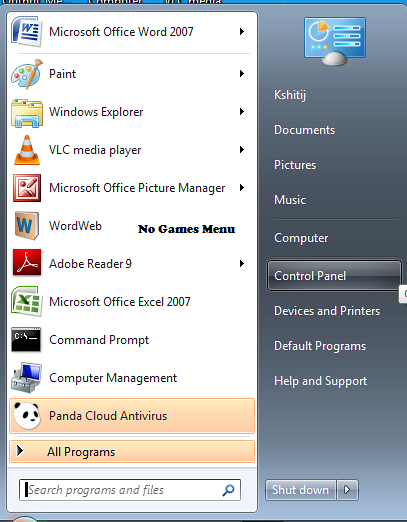
 Phenquestions
Phenquestions


